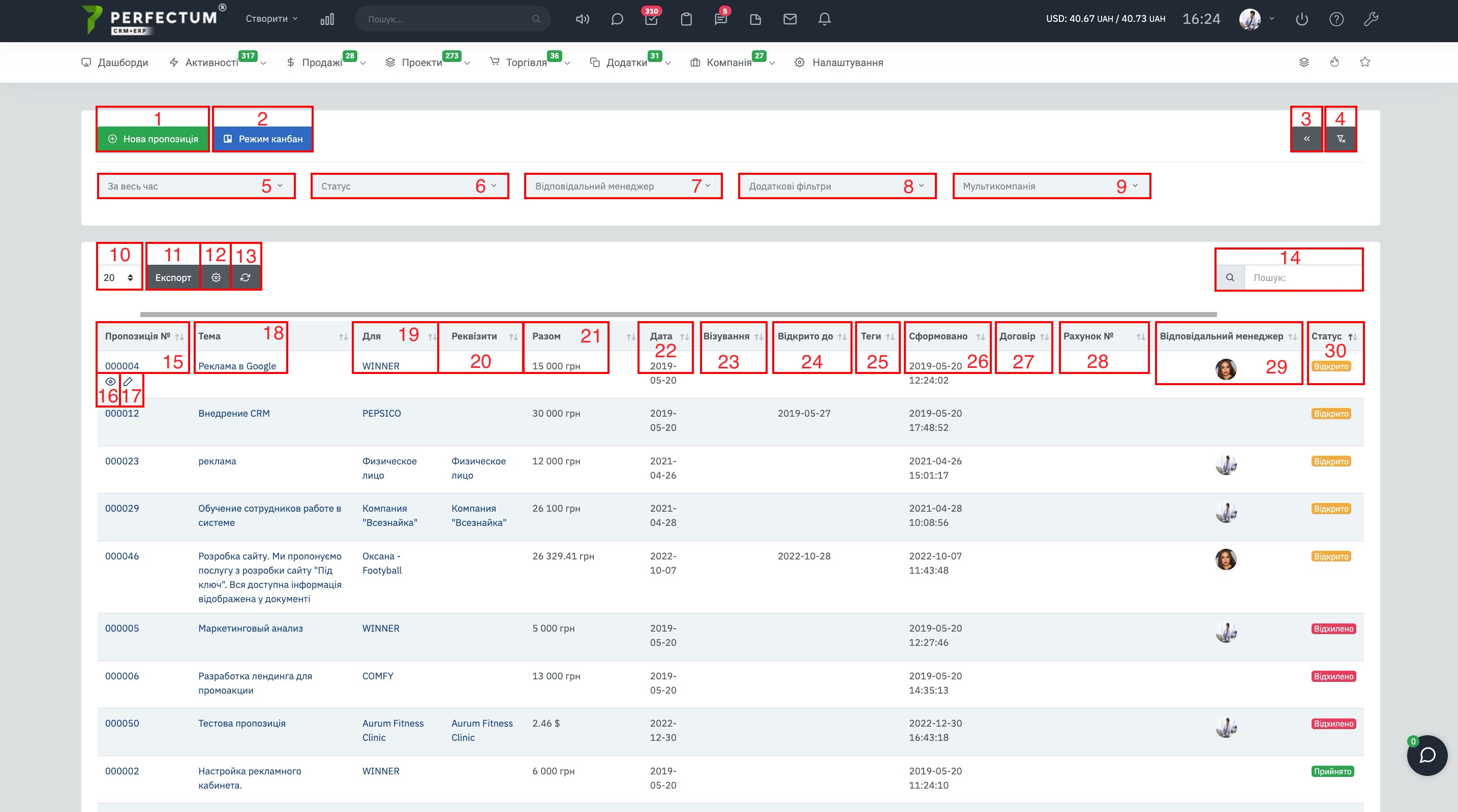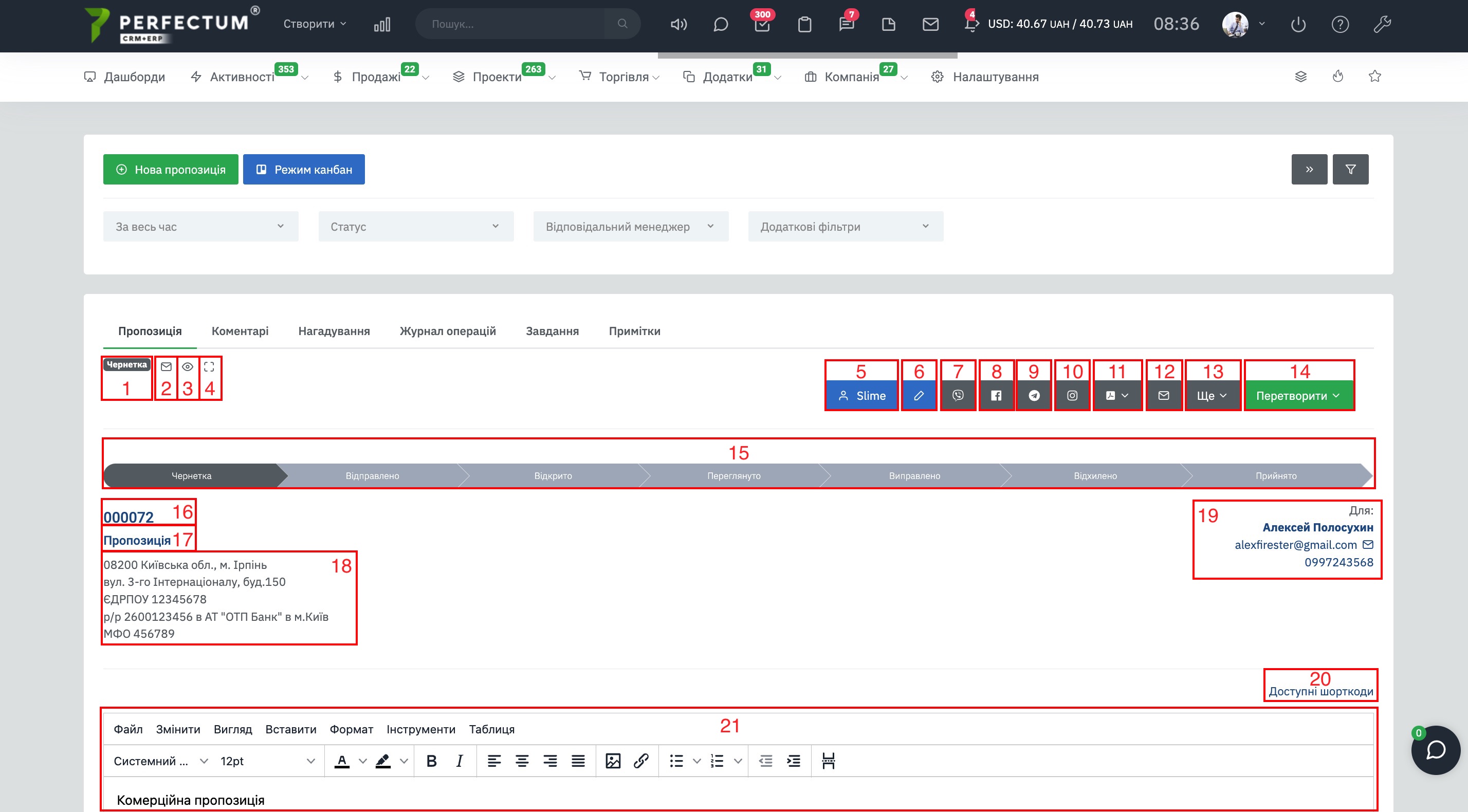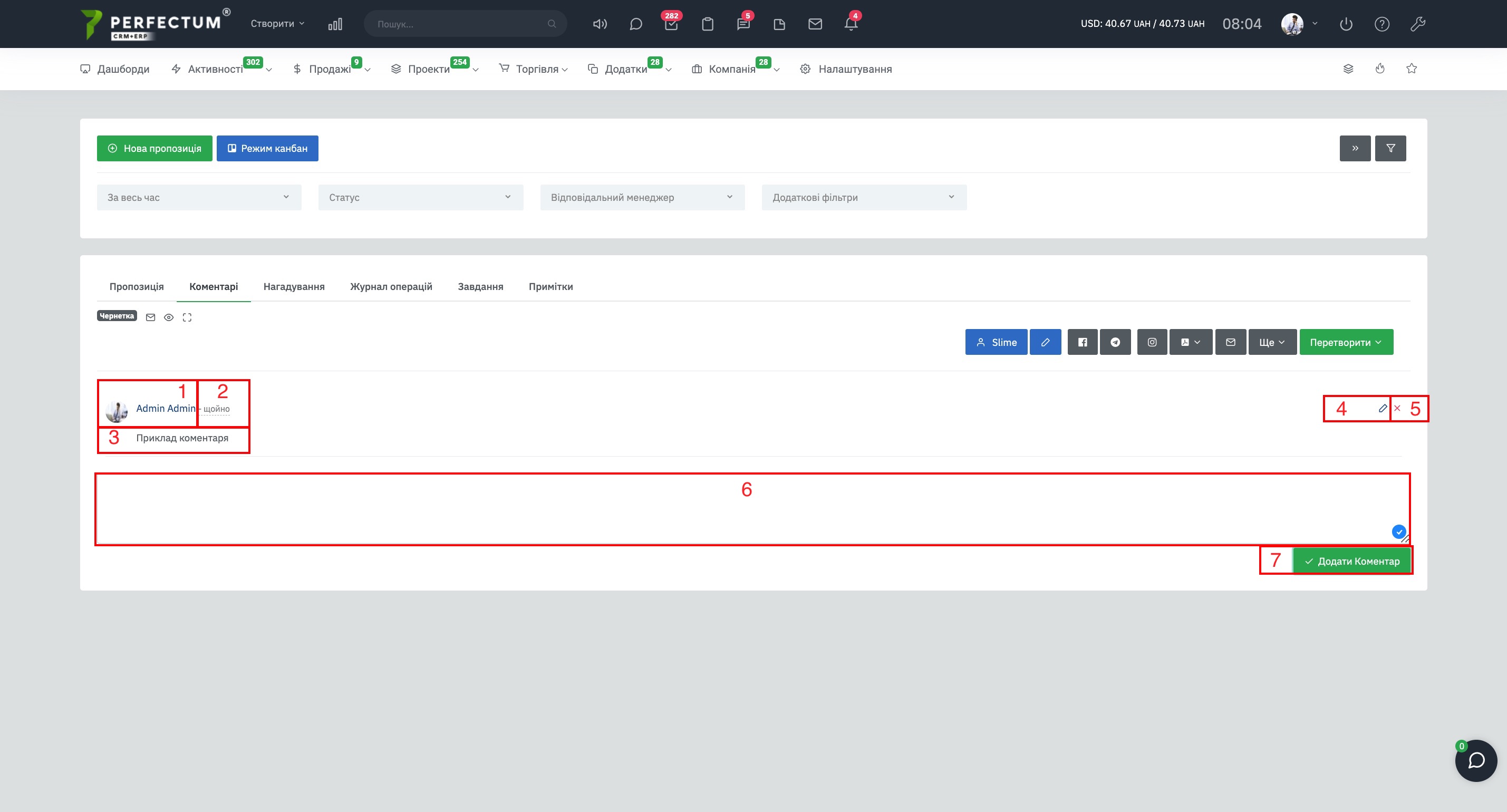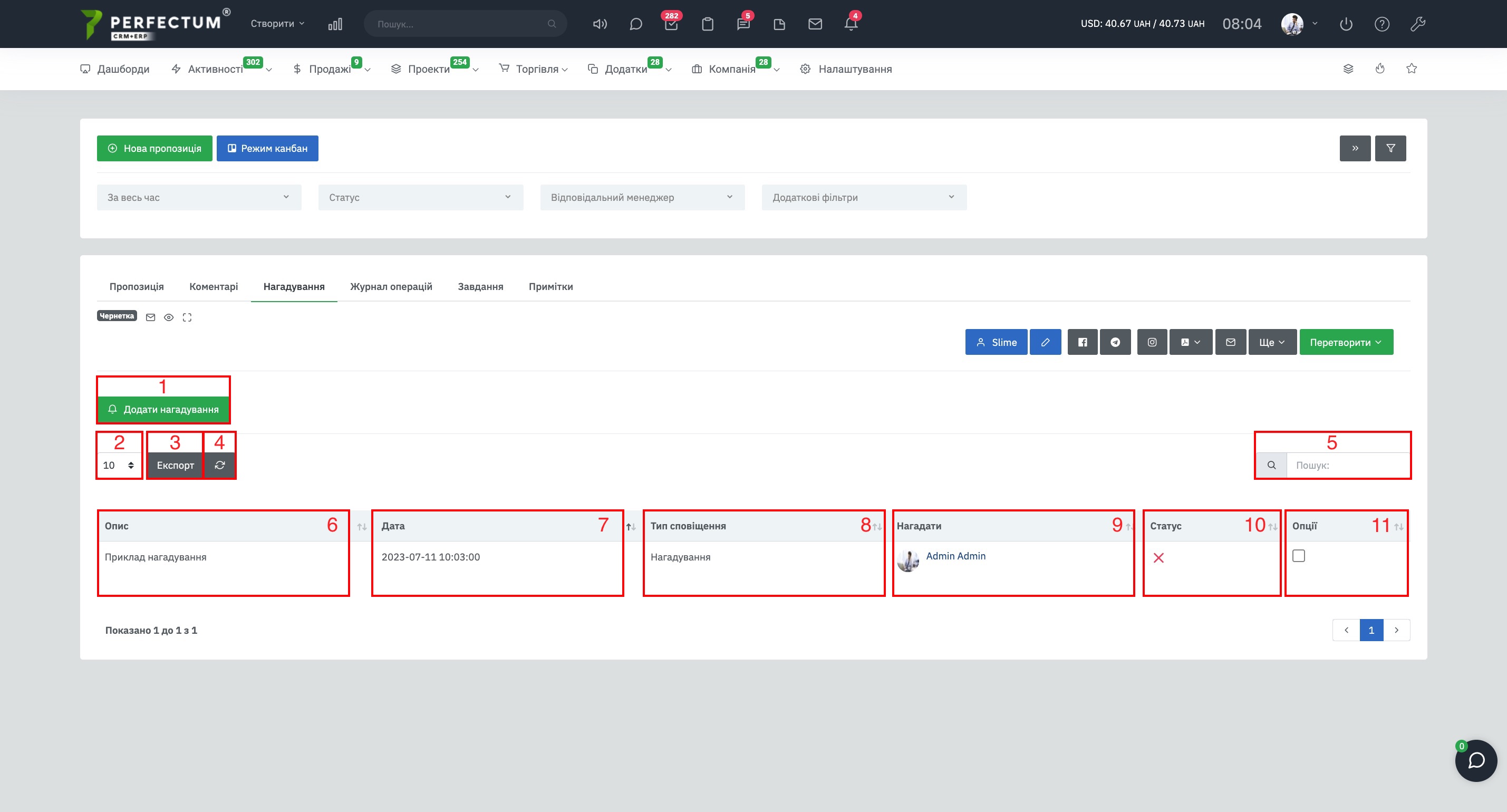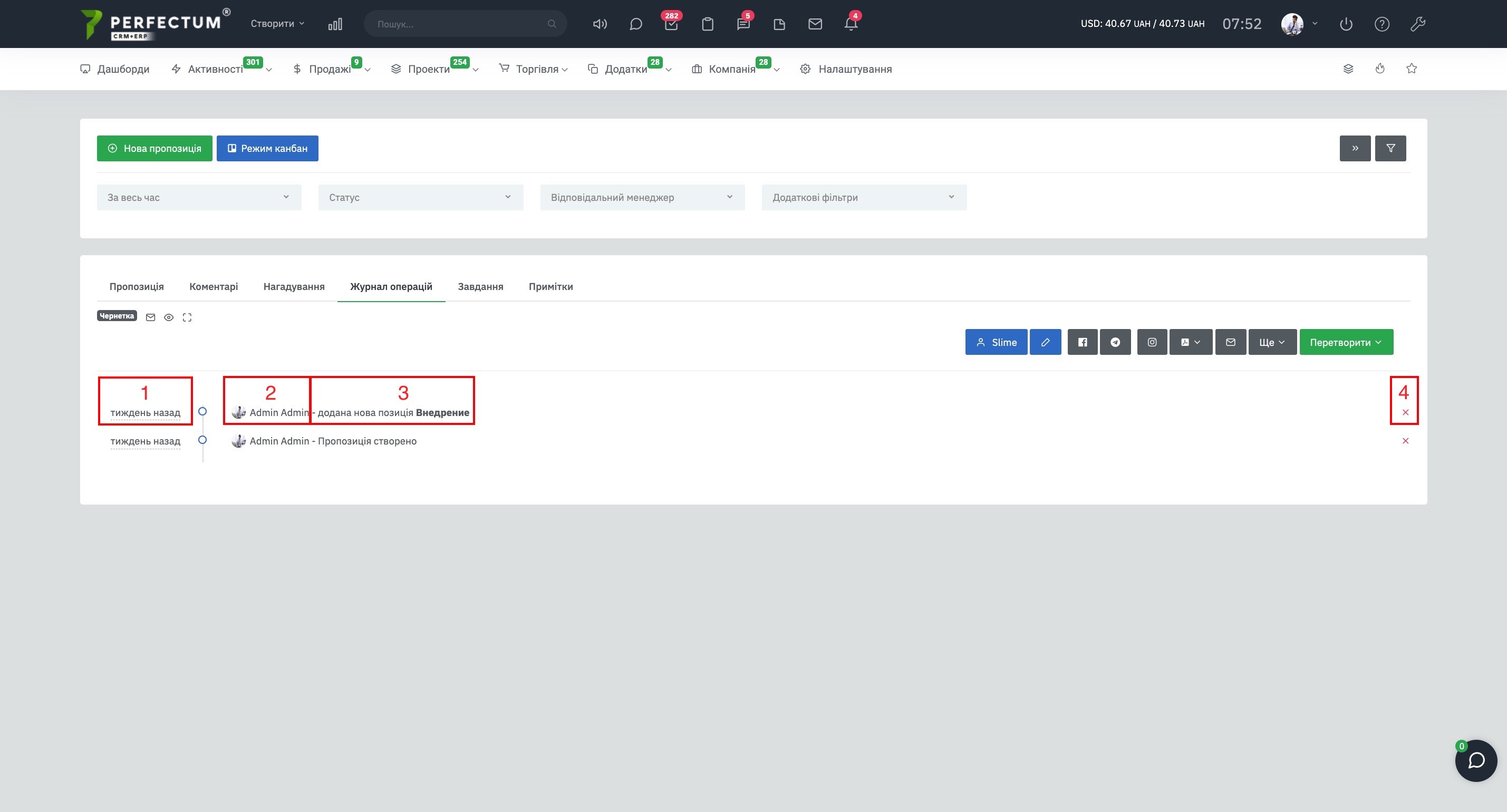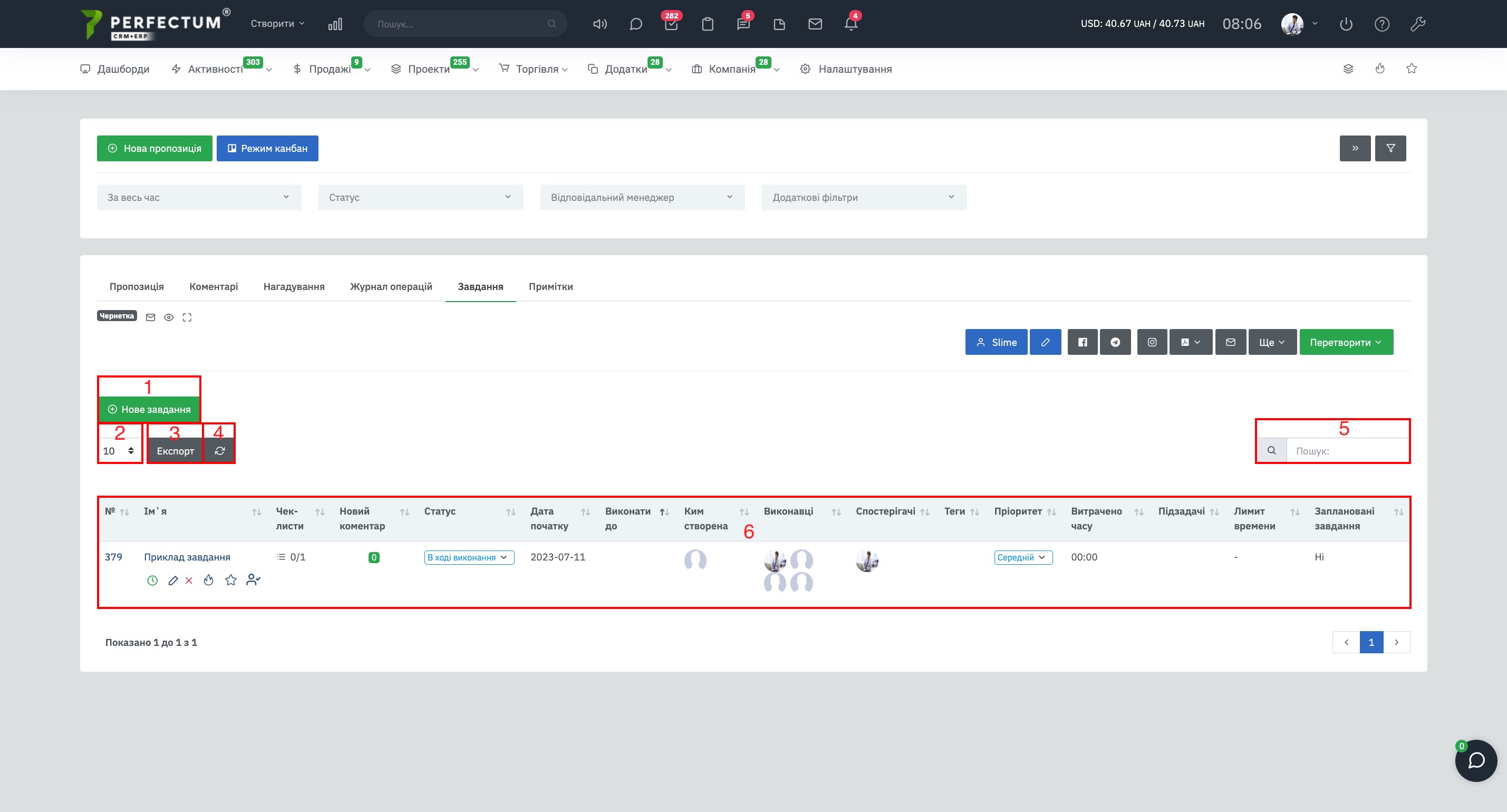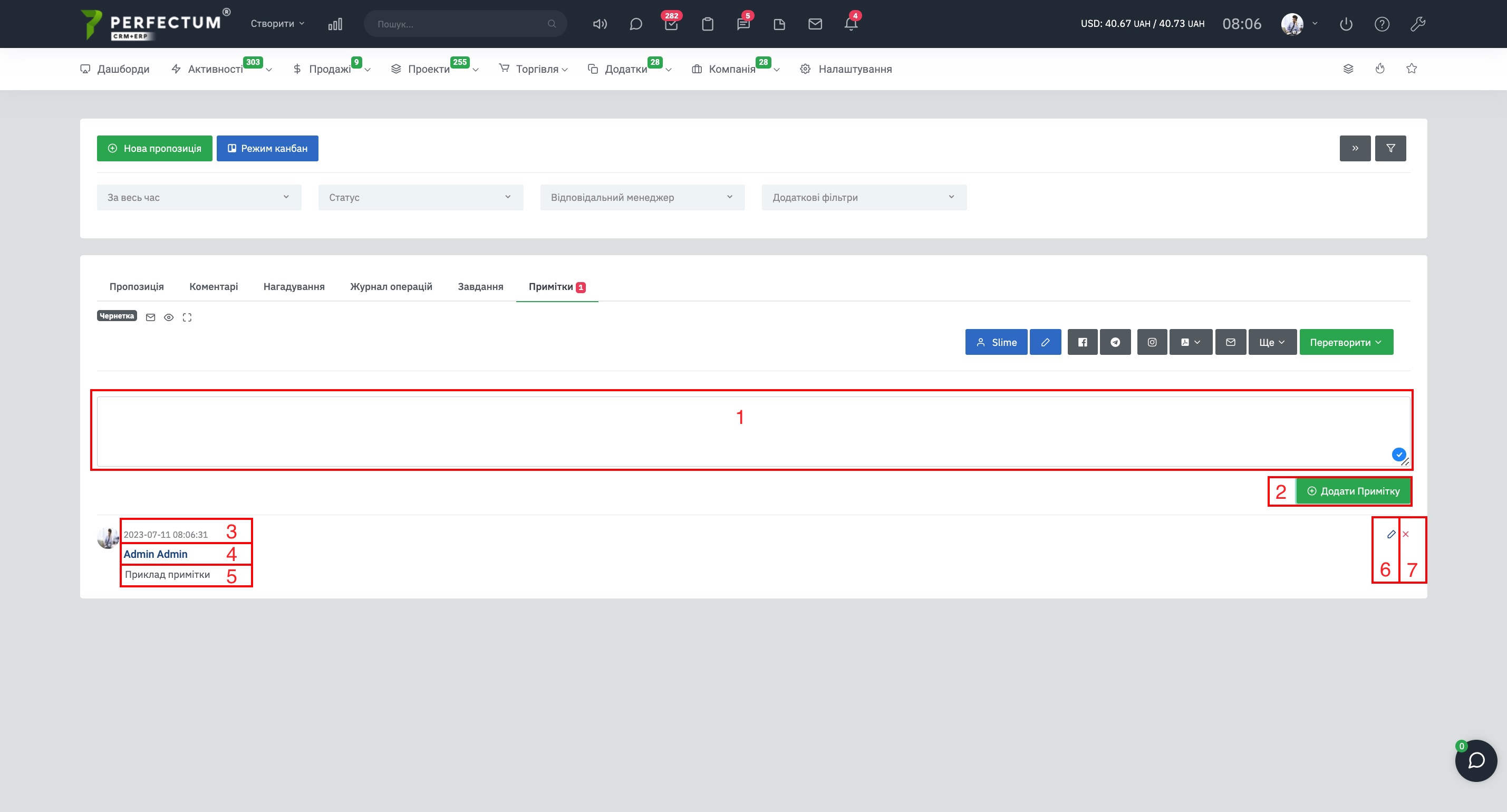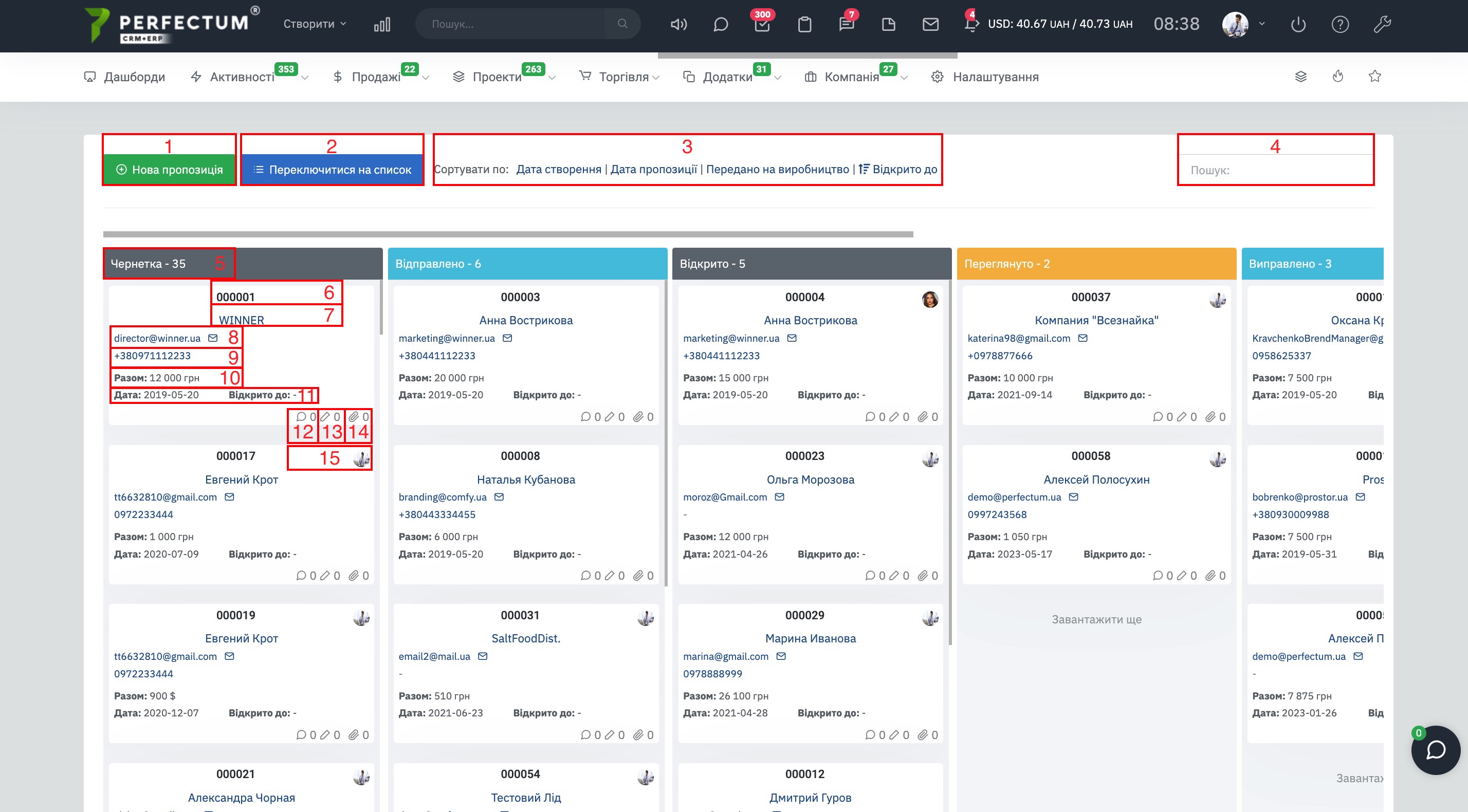Раздел "Предложения"
"Предложения" - раздел в Perfectum CRM+ERP, который позволяет создавать коммерческие предложения для клиентов. Перейдите в "Продажи" -> "Предложения" для просмотра текущих предложений и добавления новых.
На странице доступно:
- Кнопка "Новое предложение" - для создания нового предложения.
- Кнопка "Режим Канбан" - для просмотра предложений в режиме Канбан.
- Кнопка "Таблица" - для детального просмотра предложений.
- Кнопка "Сброс фильтров" - позволяет сбросить параметры фильтров.
- Фильтр "Период" - позволяет указать период за который необходимо показать созданные предложения.
- Фильтр "Статус" - для отображения в таблице предложений в выбранных статусах.
- Фильтр "Ответственный менеджер" - для отображения предложений которые создали выбранные сотрудники.
- Фильтр "Дополнительные фильтры" - позволяет отобразить предложения у которых вышел срок действия/по привязанным контактам/по привязанным клиентам.
- Фильтр "Мультикомпания" - позволяет отобразить кп прикреплённые к указанной мультикомпании.
- Поле для выбора количества записей на странице (10,25,50...).
- Кнопка "Экспорт" - для экспорта таблицы предложений.
- Кнопка "Настройки" - для настройки отображения колонок таблицы в разделе.
- Кнопка "Обновить" - для обновления таблицы предложений.
- Графа "Поиск" - для поиска предложений по ключевым словам.
- Колонка "Предложение №" - указывает индивидуальный номер предложения в системе, после нажатия откроется детальная информация про предложение.
- Кнопка "Просмотр" - для просмотра детальной информации про предложение.
- Кнопка "Редактировать" - для редактирования предложения.
- Колонка "Тема" - указывает тему предложения, после нажатия откроется окно просмотра/редактирования предложения.
- Колонка "Для" - указывает клиента/лида для которого сформировано предложение, если навести курсор мыши - отобразится подсказка (клиент/лид), после нажатия откроется карта клиента/лида.
- Колонка "Реквизиты" - указывает реквизиты клиента/лида.
- Колонка "Вместе" - указывает общую сумму предложения.
- Колонка "Дата" - указывает дату начала действия предложения.
- Колонка "Визирование" - указывает строку визирования предложения, детальнее.
- Колонка "Открыто до" - указывает дату до которой клиенту необходимо открыть предложение.
- Колонка "Теги" - указывает теги предложений.
- Колонка "Сформировано" - указывает дату создания предложения.
- Колонка "Договор" - указывает номер договора если он был связан с предложением, после нажатия откроется карта договора.
- Колонка "Счет на оплату" - указывает номер счета на оплату, после нажатия откроется окно для просмотра/взаимодействия со счетом на оплату.
- Колонка "Ответственный менеджер" - указывает сотрудника который прикреплён к КП.
- Колонка "Статус" - указывает статус предложения.
Вкладка "Предложение", доступные возможности:
- Статус предложения.
- Кнопка "Отслеживание эл. почтой" - позволяет отслеживать получение/просмотр сообщений на эл. почту клиента.
- Кнопка "Отслеживание" - позволяет отследить когда клиент открыл письмо с предложением.
- Кнопка "Открыть в полное окно" - позволяет скрыть таблицу и открыть предложение на всю страницу (на изображении ниже функция активна).
- Кнопка "Клиент/Лид" - указывает компанию клиента/имя лида в системе, после нажатия откроется карта клиента/лида.
- Кнопка "Редактировать" - для редактирования предложения.
- Кнопка "Отправить через Viber" - кнопка доступна после покупки, установки, настройки модуля "Единый чат с Viber". Позволяет отправить предложение в АКТИВНЫЙ чат с клиентом, (если чат с клиентом активен в данный момент).
- Кнопка "Отправить через Facebook" - кнопка доступна после покупки, установки, настройки модуля "Единый чат с Facebook". Позволяет отправить предложение в АКТИВНЫЙ чат с клиентом, (если чат с клиентом активен в данный момент).
- Кнопка "Отправить через Telegram" - кнопка доступна после покупки, установки, настройки модуля "Единый чат с Telegram". Позволяет отправить предложение в АКТИВНЫЙ чат с клиентом, (если чат с клиентом активен в данный момент).
- Кнопка "Отправить через Instagram" - кнопка доступна после покупки, установки, настройки модуля "Единый чат с Instagram Business". Позволяет отправить предложение в АКТИВНЫЙ чат с клиентом, (если чат с клиентом активен в данный момент).
- Кнопка "PDF" - позволяет просмотреть предложение в PDF в новой вкладке/скачать предложение/распечатать.
- Кнопка "Отправить по эл. почте" - позволяет отправить предложение на эл. почту клиента/лида, почту что указана в предложении.
- Кнопка "Ещё" - позволяет:
Просмотреть предложение - открывает предложение со стороны личного кабинета клиента.
Прикрепить файл к предложению
Создать копию предложения
Отметить как (сменить статус предложения) Отправлено/Открыто/Просмотрено/Исправлено/Отменено/Принято.
Сбросить текст предложения до текста шаблона - если Вы редактировали предложение под клиента и нужно вернуться к шаблону.
Удалить предложение. - Кнопка "Превратить в" - позволяет на основе предложения создать договор/счет на оплату.
- Отображение статуса предложения, можно нажать на необходимый статус чтобы его сменить.
- Номер предложения - после нажатия открывается окно просмотра/редактирования предложения.
- Тема предложения - после нажатия открывается окно просмотра/редактирования предложения.
- Реквизиты компании.
- Контактная информация о клиенте.
- Кнопка "Доступные шорткоды" - открывает список доступных шорткодов для использования их в предложении.
- Текстовый редактор предложения, в нем указывается шаблон предложения.
Вкладка "Комментарии", доступные возможности:
- Имя сотрудника который оставил комментарий - после нажатия откроется профиль сотрудника.
- Дата создания комментария - если навести курсор мыши отобразится точная дата и время создания комментария.
- Текст комментария.
- Кнопка "Редактировать" - чтобы изменить текст комментария.
- Кнопка "Удалить" - чтобы удалить комментарий.
- Поле для ввода текста комментария.
- Кнопка "Добавить комментарий" - чтобы добавить комментарий.
Вкладка "Напоминания", доступные возможности:
- Кнопка "Добавить напоминание" - для добавления напоминания, детальнее.
- Поле для выбора количества записей на странице (10,25,50...).
- Кнопка "Экспорт" - для экспорта списка напоминаний.
- Кнопка "Обновить" - для обновления таблицы напоминаний.
- Графа "Поиск" - для поиска напоминаний по ключевым словам.
- Колонка "Описание" - указывает описание напоминания.
- Колонка "Дата" - указывает дату и время когда напоминание должно включиться.
- Колонка "Тип оповещения" - указывает тип оповещения.
- Колонка "Напомнить" - указывает сотрудника, для кого создали напоминание.
- Колонка "Статус" - указывает статус напоминания. "Х" - означает, что напоминание не отмечено, как выполненное.
- Колонка "Опции" - позволяет указать что напоминание выполнено.
Вкладка "Журнал операций", доступные возможности:
Журнал операций - это журнал записи действий системы(автоматических), сотрудников с предложением.
- Дата совершения действия - если навести курсор мыши отобразится точная дата и время.
- Имя сотрудника который совершил действие с предложением.
- Описание совершённого действия.
- Кнопка "Удалить" - чтобы удалить запись.
Вкладка "Задания", доступные возможности:
- Кнопка "Новое задание" - для создания нового задания связанного с предложением, детальнее.
- Поле для выбора количества записей на странице (10,25,50...).
- Кнопка "Экспорт" - для экспорта таблицы заданий.
- Кнопка "Обновить" - для обновления таблицы заданий.
- Графа "Поиск" - для поиска заданий по ключевым словам.
- Таблица заданий, описание возможностей заданий доступно по ссылке.
Вкладка "Примечания", доступные возможности:
- Поле для ввода текста примечания.
- Кнопка "Добавить примечание" - нажмите после указания текста примечания чтобы его добавить.
- Дата добавления примечания.
- Сотрудник, который добавил примечание - после нажатия откроется профиль сотрудника.
- Текст примечания.
Режим "Канбан".
Доступные возможности:
- Кнопка "Новое предложение" - для создания нового предложения.
- Кнопка "Переключиться на список" - для выхода из режима Канбан.
- Сортировка предложений по Дате создания/Дате начала предложения/Отправлено на производство/Открыто до.
- Графа "Поиск" - для поиска предложений по ключевым словам.
- Название статуса / количество предложений в данном статусе.
- Номер предложения, после нажатия открывается карта предложения.
- Имя контакта клиента, после нажатия открывается карта клиента раздел "Контакты".
- Почта клиента/лида, кнопка для создания нового письма на почту клиента.
- Номер телефона клиента/лида.
- Общая сумма предложения.
- Дата начала предложения.
- Количество комментариев к предложению.
- Количество примечаний к предложению.
- Количество вложенных файлов к предложению.
- Ответственный менеджер - сотрудник за которым закреплено предложение.
В режиме Канбан Вы можете перетаскивать предложения с одного статуса в другой.